Cómo descargar películas y series de Netflix para ver sin conexión
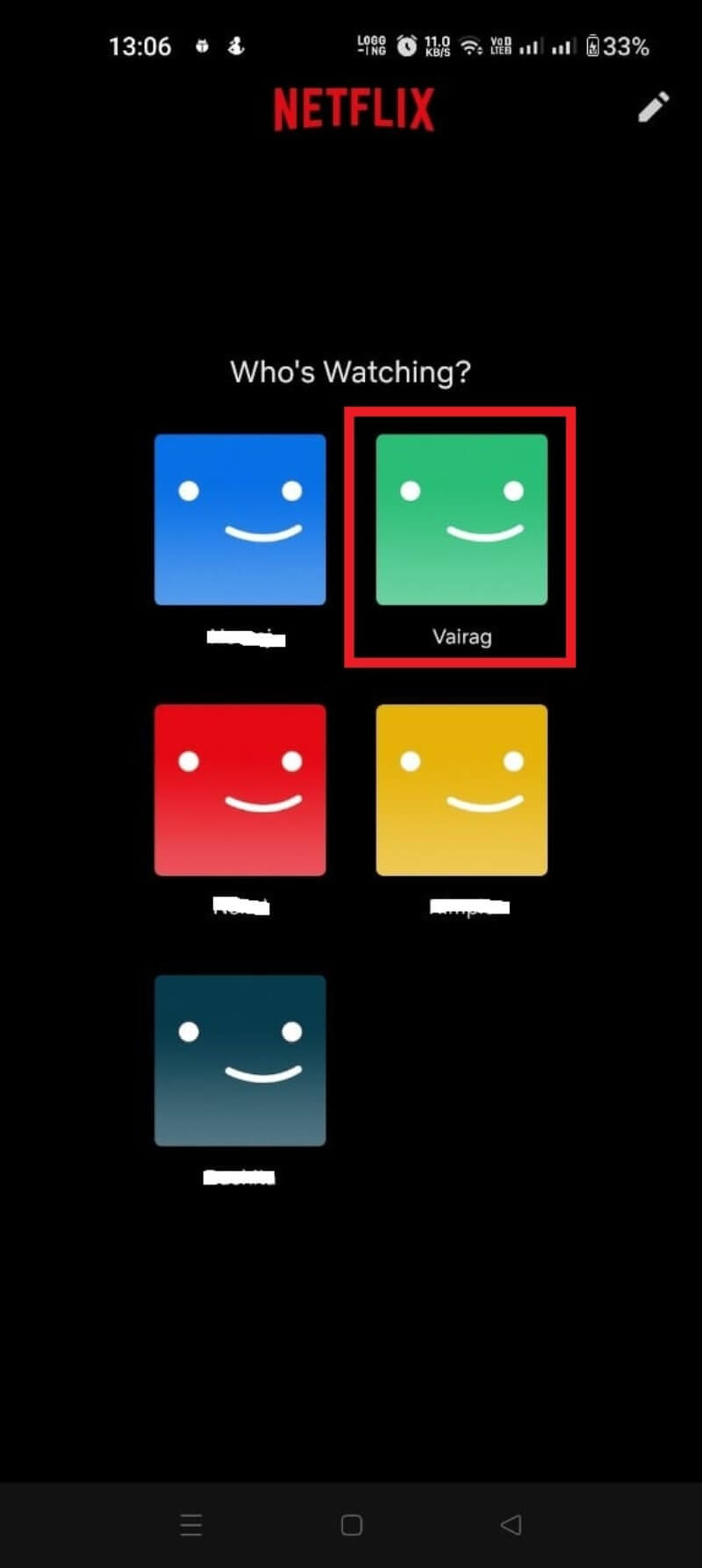
Introducción
Muchos de nosotros somos adictos al característico sonido TUDUM de Netflix. Pero una sesión de maratón puede frustrarse si la conexión falla o si la Wi‑Fi del hotel es mala. Afortunadamente, Netflix permite descargar películas y series en el dispositivo para verlas sin conexión y sin interrupciones.
Esta función existe también en otras plataformas (por ejemplo, YouTube o Prime Video) y resulta especialmente útil antes de subirse a un avión o tren. Netflix ha añadido mejoras recientes —como Smart Downloads y Descargas para ti— que automatizan la gestión de episodios y optimizan el espacio en el dispositivo.
En esta guía encontrarás instrucciones detalladas por plataforma, ajustes útiles, soluciones a problemas comunes y varios recursos prácticos para planificar tu biblioteca offline.
Qué aprenderás en esta guía
- Dispositivos compatibles con descargas de Netflix
- Cómo descargar en Android, iPhone, iPad y Windows
- Configuración: calidad, Wi‑Fi only, ubicación y cuota por perfil
- Smart Downloads y Descargas para ti: cómo funcionan y cuándo usarlas
- Métodos no oficiales: riesgos y alternativas legales
- Solución de problemas, listas de verificación por rol y una pequeña SOP para viajes
Dispositivos compatibles con descargas de Netflix
Netflix ofrece vista sin conexión en las aplicaciones oficiales de las plataformas móviles y en el cliente de Windows. A continuación, una tabla con los dispositivos compatibles:
| Dispositivo | Requisito mínimo |
|---|---|
| iPhone, iPad o iPod touch | iOS 9.0 o posterior |
| Teléfono o tablet Android | Android 4.4.2 o posterior |
| Tablet Amazon Fire | Fire OS 4.0 o posterior |
| Windows 10 (versión 1709 o superior) y Windows 11 | Cliente de Netflix instalado desde Microsoft Store |
| Chromebook y Chromebox seleccionados | Modelos compatibles con la app de Google Play |
Nota: la web de Netflix en navegadores no permite descargas; necesitas la app oficial.
Cómo descargar películas y series de Netflix en Android
Requisitos: app oficial de Netflix instalada y sesión iniciada.
Pasos rápidos:
- Abre la app oficial de Netflix.
- Selecciona tu perfil.
- Busca la película o la serie que quieras descargar.
- En la ficha del título, pulsa el icono de descarga (flecha hacia abajo).
- Comprueba el progreso desde la sección “Descargas”.
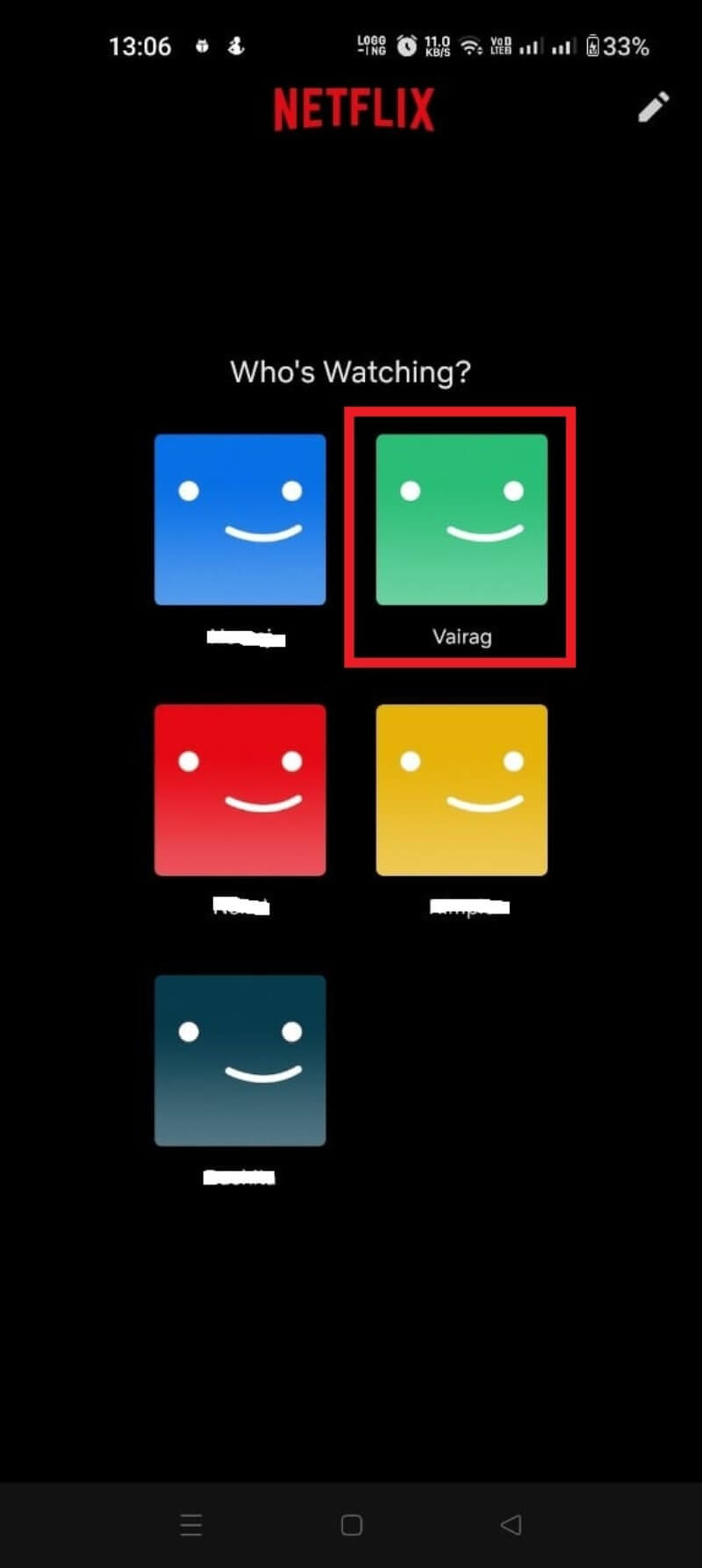
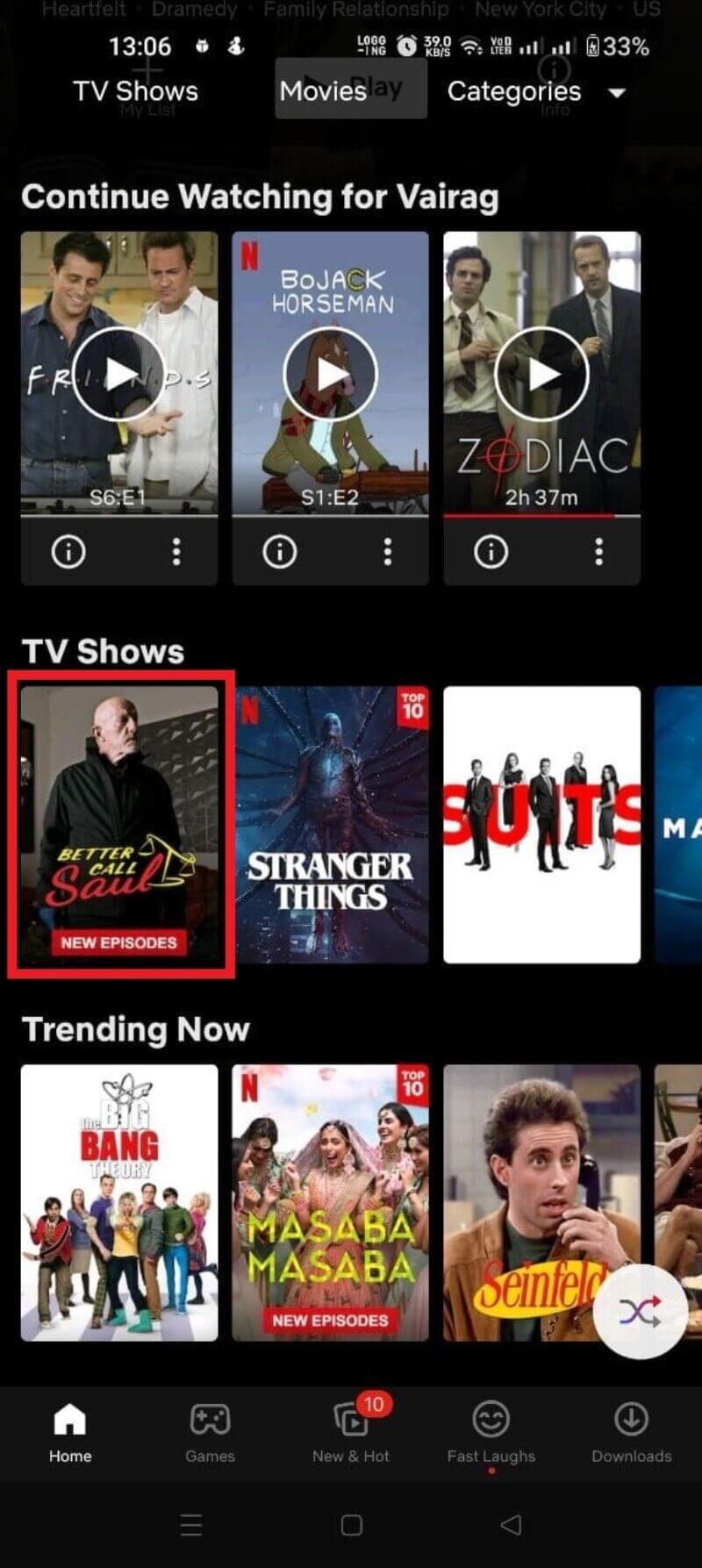
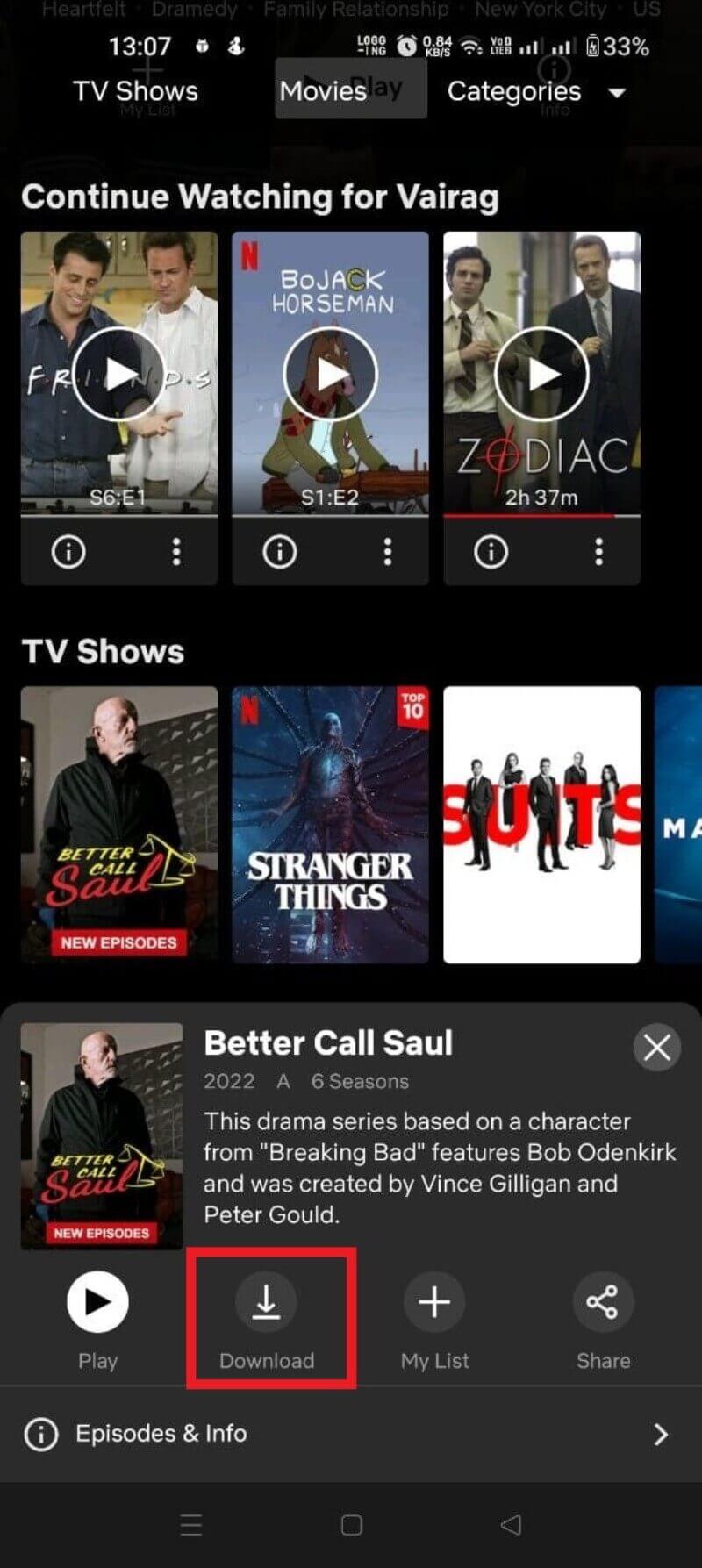
Consejos prácticos para Android:
- Para ahorrar datos, activa “Solo Wi‑Fi” en Ajustes > Descargas.
- Cambia la calidad de descarga (Estándar o Alta) si tienes poco espacio.
- Los episodios descargados de series suelen mostrar una flecha junto al episodio.
Cómo descargar películas y series de Netflix en iPhone
Requisitos: app oficial de Netflix para iOS actualizada y sesión iniciada.
Pasos rápidos:
- Abre Netflix en tu iPhone o iPad.
- Toca tu perfil.
- Busca la película o representa el episodio que quieras descargar.
- Pulsa el icono de descarga (flecha hacia abajo) para iniciar.
- Revisa “Descargas” para ver el progreso.
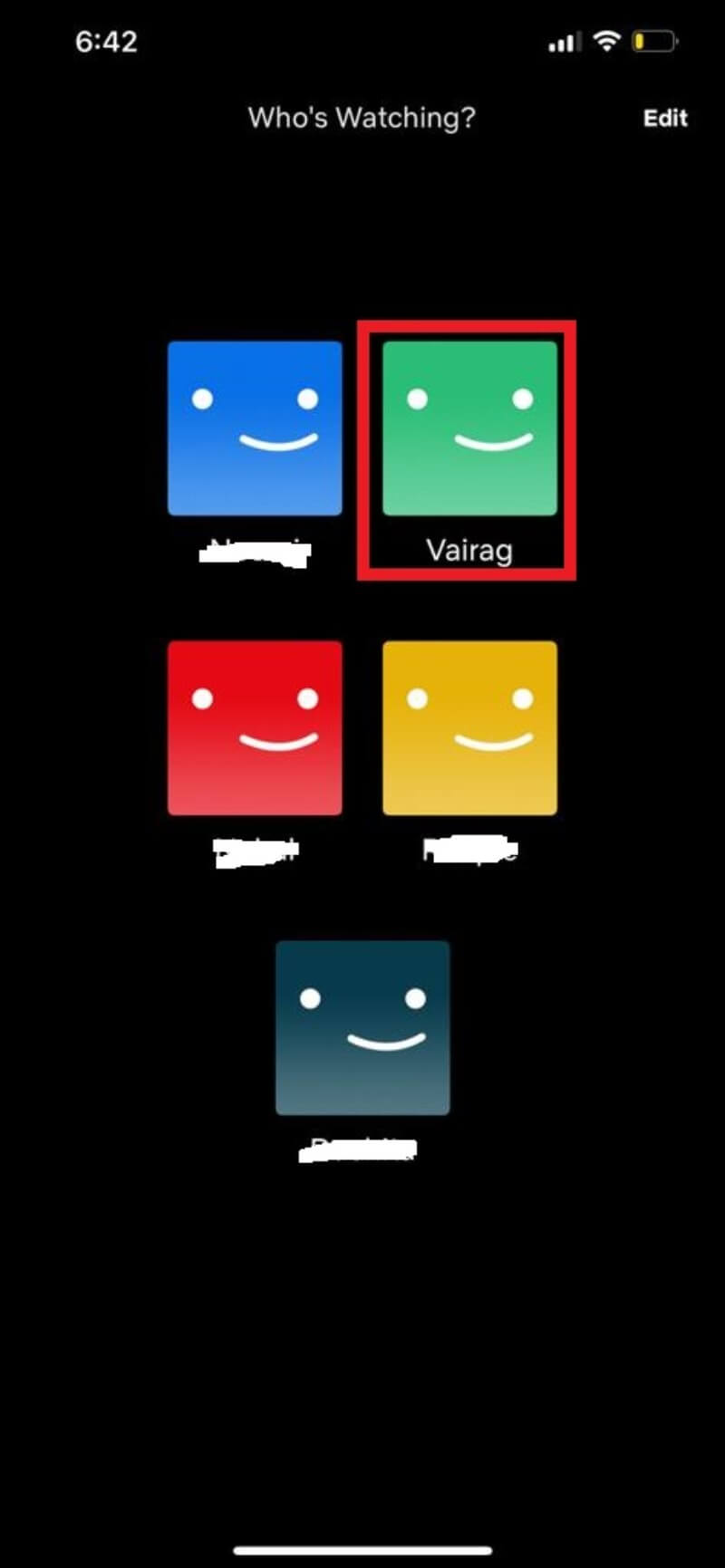
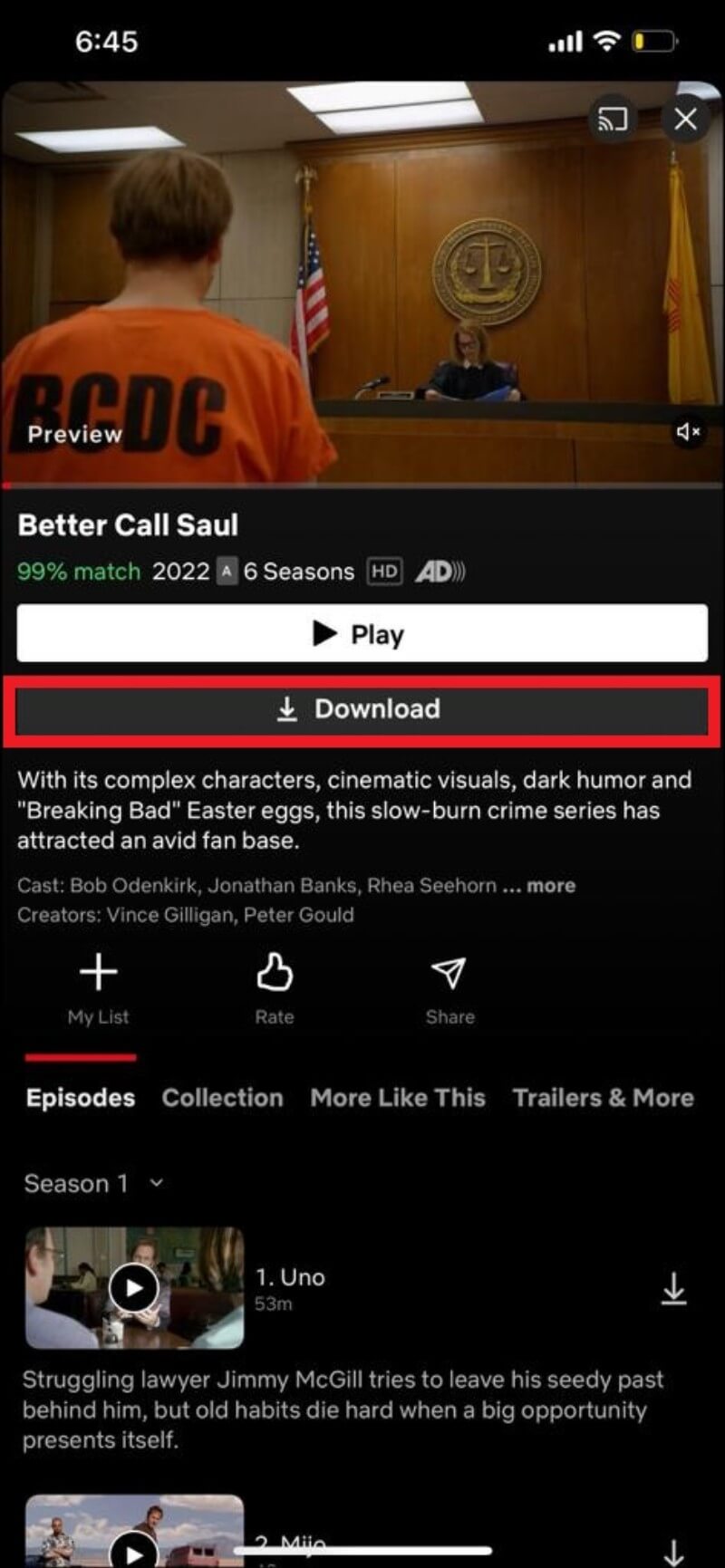
Consejos prácticos para iPhone:
- iOS permite seleccionar la ubicación en Ajustes de la app (si el dispositivo y la versión lo permiten).
- Mantén la app actualizada para beneficiarte de mejoras de gestión de descargas.
Cómo descargar películas y series de Netflix en iPad
El proceso en iPad es equivalente al de iPhone y se aprovecha mejor la pantalla grande para gestionar la biblioteca offline.
- Instala o abre la app oficial de Netflix en el iPad.
- Selecciona tu perfil.
- Busca y abre la ficha del título.
- Pulsa el botón de descarga (flecha).
- Accede a “Descargas” para reproducir o eliminar archivos.
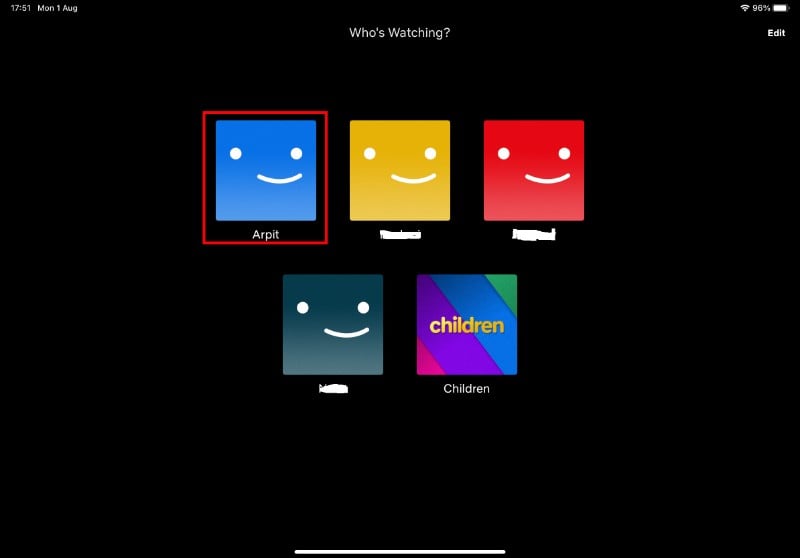
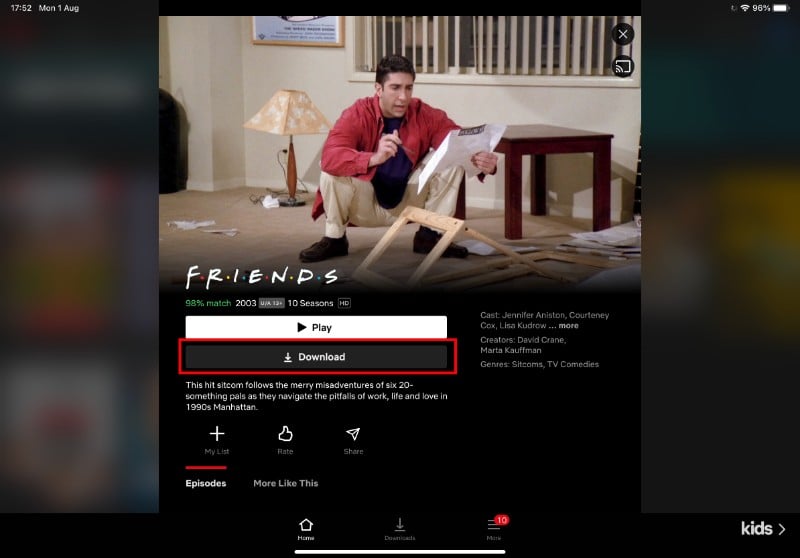
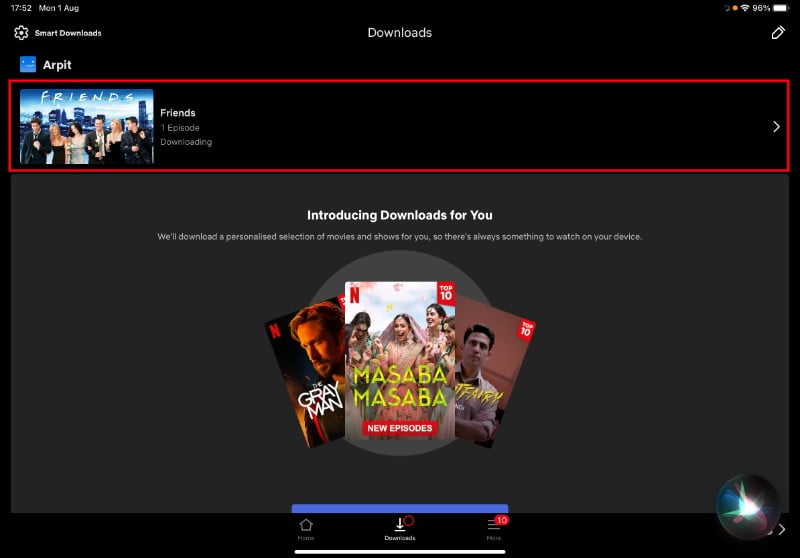
Cómo descargar películas y series de Netflix en Windows
La web de Netflix no soporta descargas. Usa el cliente oficial de Netflix desde Microsoft Store.
Instalación y pasos:
- Abre Microsoft Store o descarga el cliente desde el enlace oficial de Netflix.
- Haz clic en “Obtener” o “Instalar” y luego en “Iniciar”.
- En la app, selecciona tu perfil.
- Busca el título que quieras y pulsa el botón Descargar en la ficha.
- Consulta el estado desde el menú (tres líneas) > “Mis descargas”.
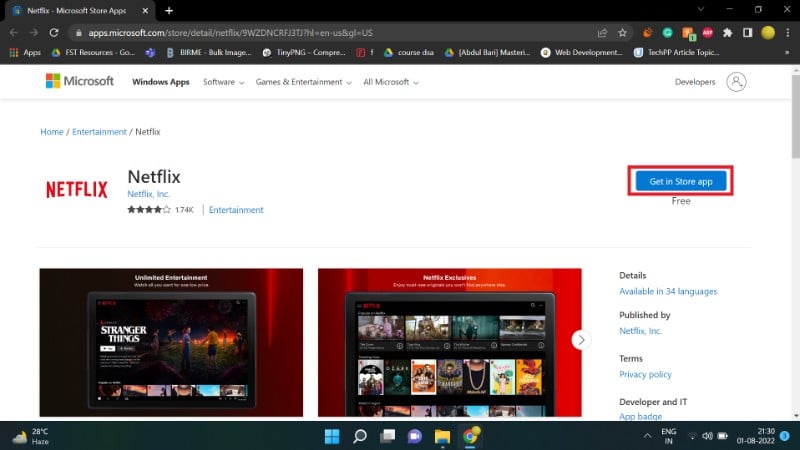
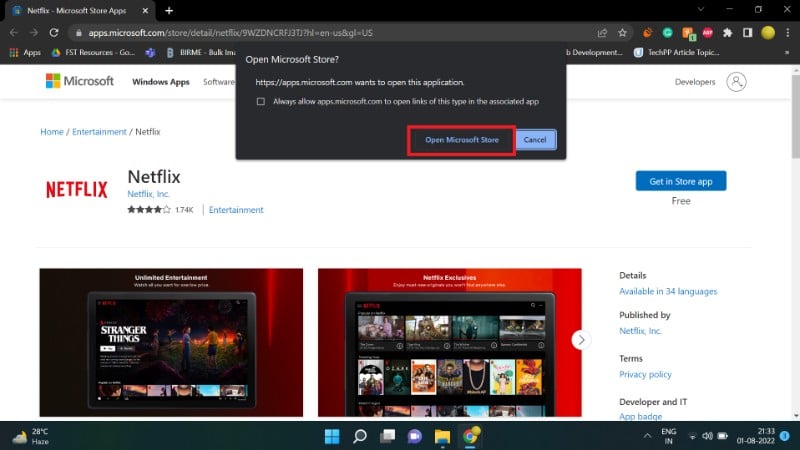
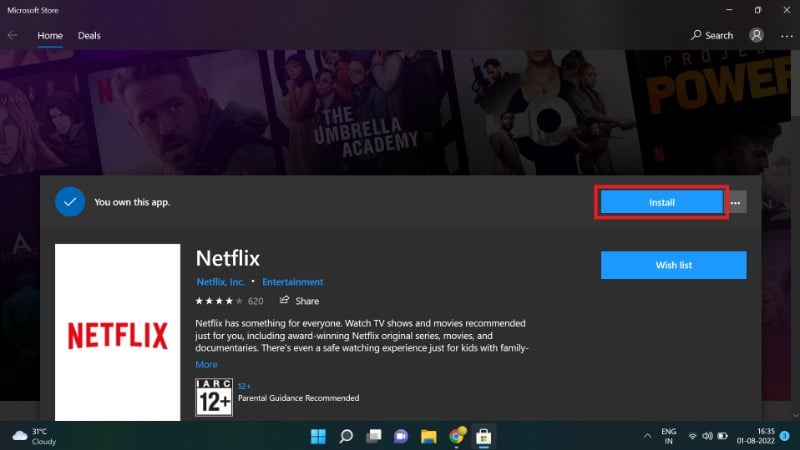
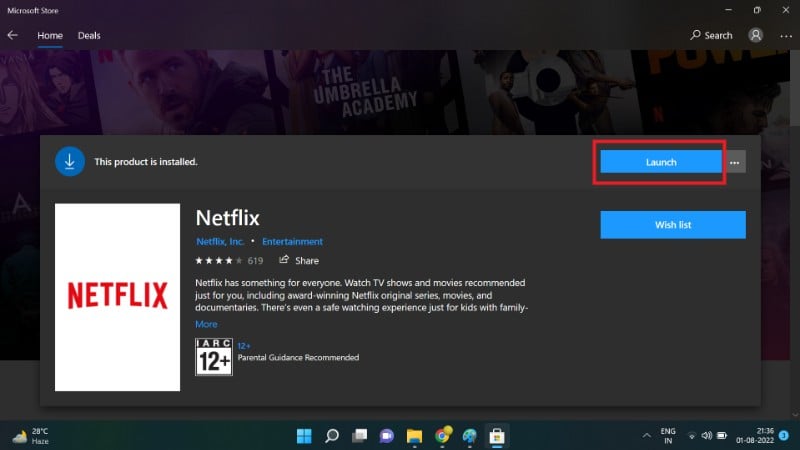
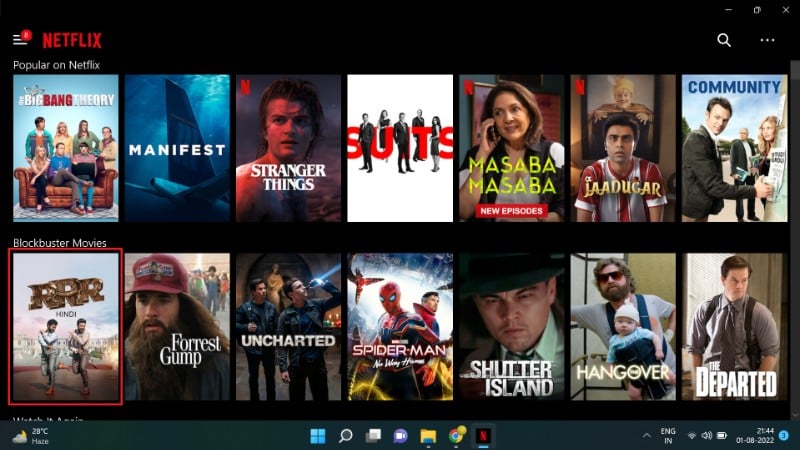
Consejos prácticos para Windows:
- Comprueba que tu sistema cumple la versión mínima de Windows 10 (1709) o Windows 11.
- Usa una carpeta que tenga suficiente espacio y evita instalar la app en unidades con poca capacidad.
Cómo configurar los ajustes de descarga de Netflix
Puedes ajustar la calidad de la descarga, elegir que solo se descargue con Wi‑Fi y gestionar la cuota por perfil. Entra en Ajustes (icono de perfil o menú) y busca la sección Descargas.
Opciones comunes:
- Calidad de descarga: Estándar (SD) o Alta (HD) — Mayor calidad consume más espacio.
- Solo Wi‑Fi: activa para evitar usar datos móviles.
- Ubicación de descarga: en algunos dispositivos puedes elegir tarjeta SD o almacenamiento interno.
- Eliminar todas las descargas: opción rápida para liberar espacio.
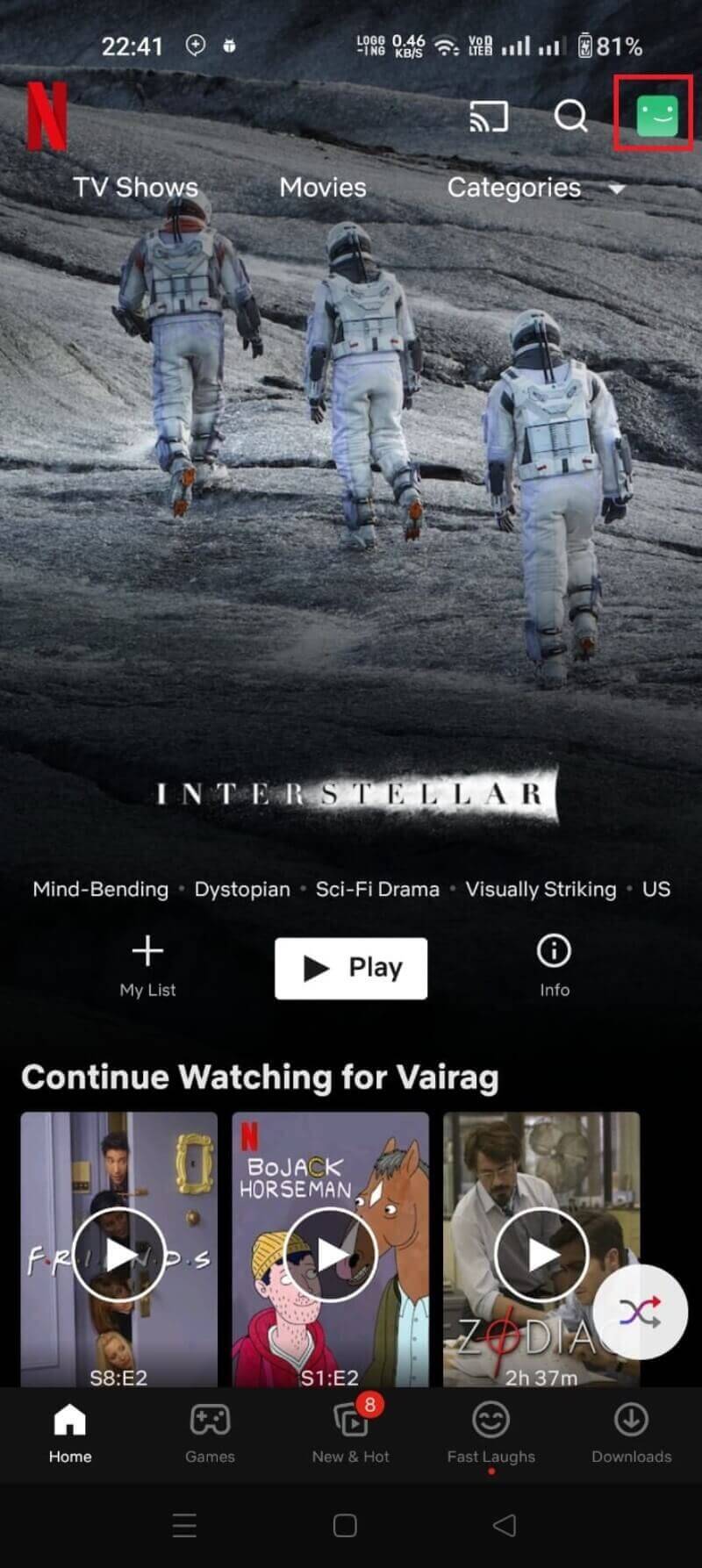
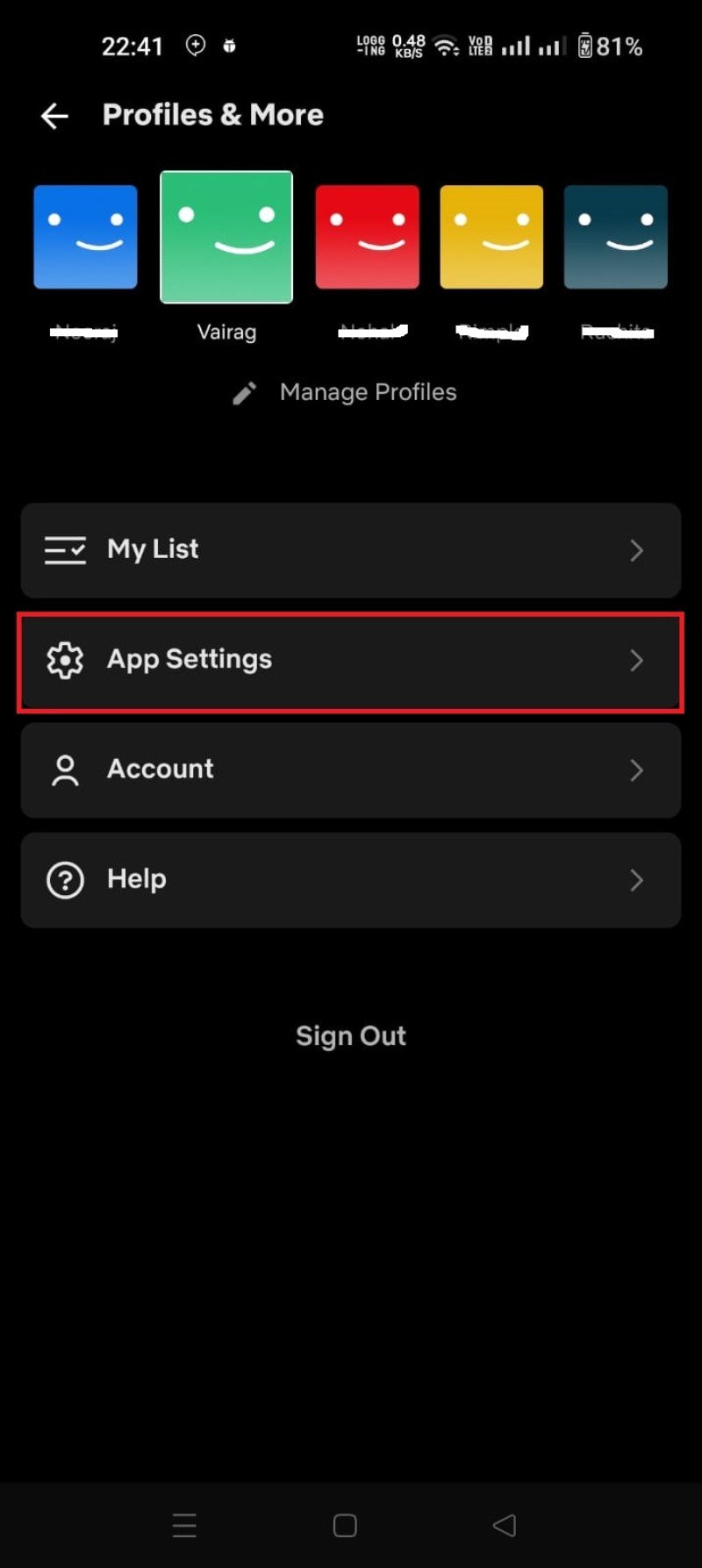
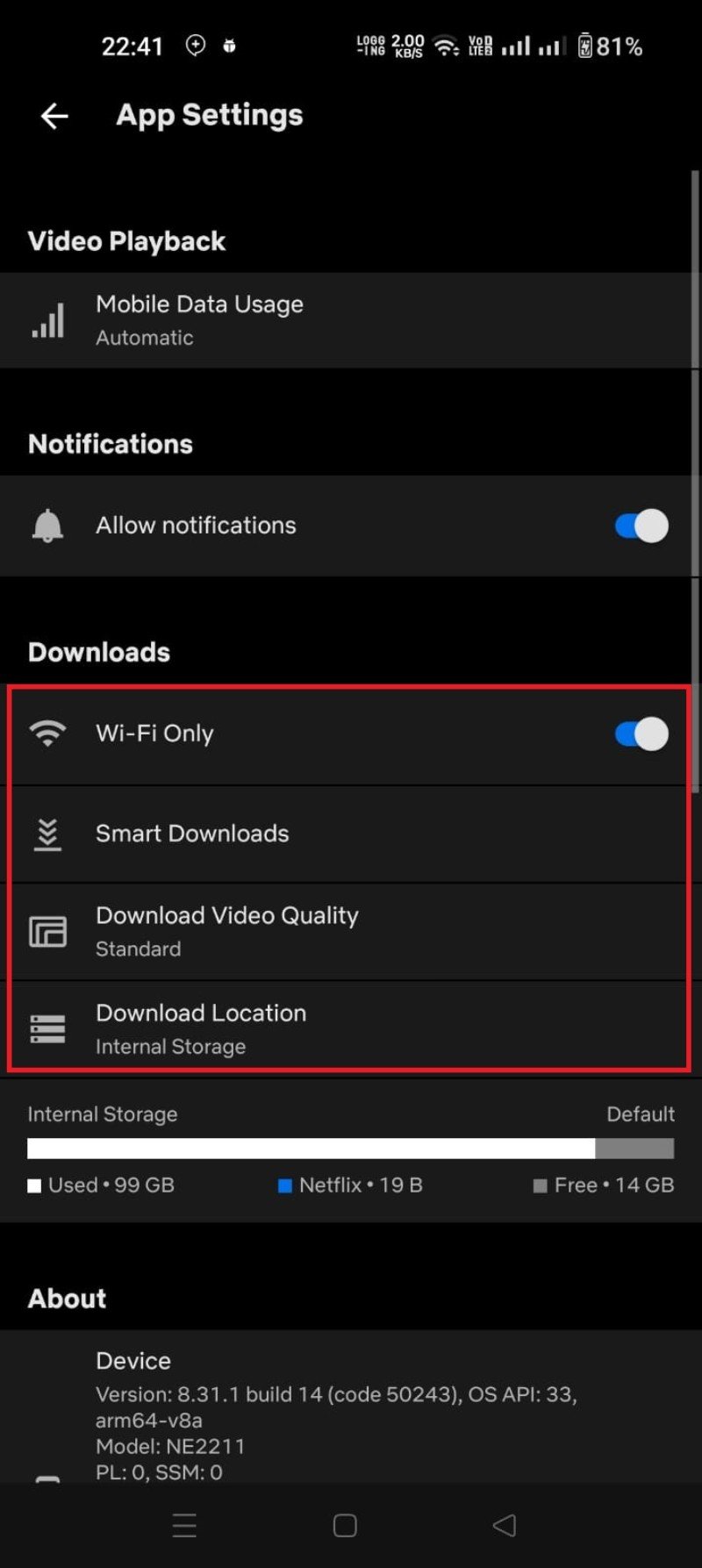
En Windows encontrarás los mismos ajustes pulsando los tres puntos en la pantalla de inicio de la app.
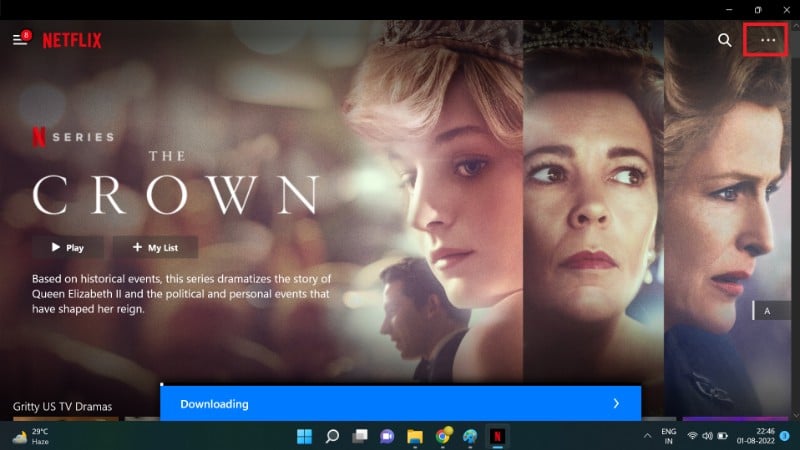
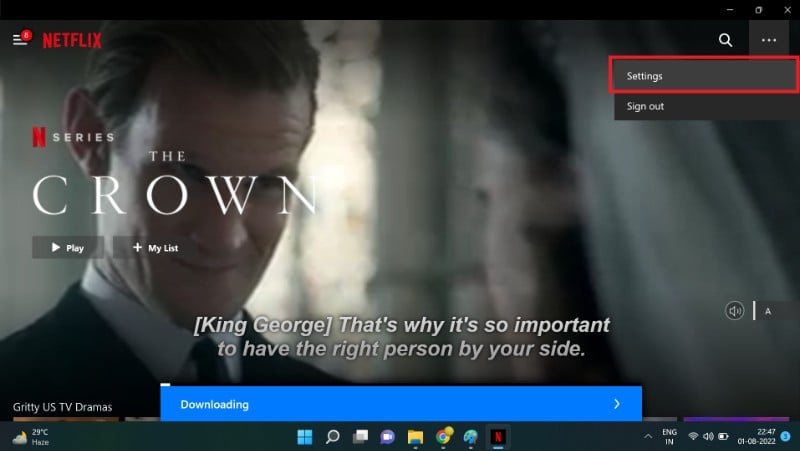
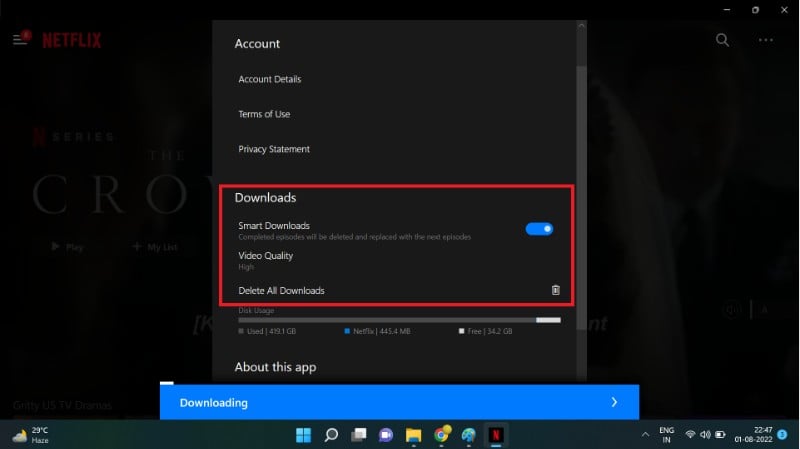
Qué son Smart Downloads y cómo usarlas
Definición rápida: Smart Downloads descarga automáticamente el siguiente episodio de una serie cuando estás conectado a Wi‑Fi y borra el episodio que ya viste para ahorrar espacio.
Características y usos:
- Ideal para maratones de series: siempre tendrás el siguiente episodio sin intervención.
- Conserva espacio: borra los episodios vistos automáticamente.
- Puedes desactivar Smart Downloads si prefieres gestionar manualmente las descargas.
Dónde encontrarlo: en la sección Descargas de la app. Actívalo o desactívalo según tu preferencia.
Otras herramientas relacionadas:
- Alocación de almacenamiento por perfil: el propietario de la cuenta puede limitar cuántos GB puede usar cada perfil (útil en cuentas familiares).
- Gestión de dispositivos: desde la página de administración de dispositivos puedes eliminar dispositivos autorizados para controlar quién puede descargar.
Descargas para ti (Downloads for You)
Definición rápida: Descargas para ti es una función que descarga automáticamente títulos que Netflix piensa que te gustarán, según tus géneros y hábitos.
Cómo activarlo:
- Abre la app y ve a Más > Descargas.
- Si ves “Descargas para ti”, selecciónala.
- Elige los géneros o categorías que prefieres y pulsa “Aplicar”.
- Elige la calidad de descarga (Estándar o Alta).
Dónde encontrar esas descargas: Mis descargas > Descargas para ti.
Limitaciones:
- No todos los dispositivos son compatibles; si no ves la opción, tu dispositivo podría no ser elegible.
- Los títulos descargados automáticamente caducan según las licencias y suelen permanecer un tiempo limitado en el dispositivo.
Qué métodos no oficiales existen y por qué evitarlos
Existen herramientas de terceros (por ejemplo, aplicaciones de grabación o descargadores no oficiales) que prometen guardar contenido de Netflix en MP4 u otros formatos. Entre ellas se han mencionado nombres como FlixiCam o PazuVideo. Estas herramientas suponen varios riesgos:
- Riesgo de seguridad: software no verificado puede contener malware.
- Riesgo legal y de cuenta: descargar y distribuir contenido protegido por derechos puede vulnerar los términos de servicio y la ley de copyright.
- Pérdida de integridad del archivo: no garantizan la calidad ni los subtítulos correctos.
Recomendación: usa siempre las apps oficiales de Netflix y las funciones integradas para descargas.
Límites, permisos y consideraciones legales
- No todos los títulos están disponibles para descarga por razones contractuales.
- La descarga y reproducción de títulos puede estar limitada por la vigencia de licencias; algunos títulos caducan y requieren volver a descargar.
- El número de descargas simultáneas y dispositivos autorizados depende del plan de suscripción. No inventes cifras concretas: consulta las condiciones de tu plan si necesitas detalles.
Estimación de uso de datos y espacio (fact box)
- SD (480p): aprox. 1 GB por hora.
- HD (720p/1080p): aprox. 2–3 GB por hora.
- Ultra HD / 4K: aprox. 5–7 GB por hora.
Ejemplo: una película de 2 horas en SD consumirá ~2 GB; en HD consumirá ~4–6 GB.
Matriz de compatibilidad y límites rápidos
- macOS: actualmente no hay app oficial para macOS, por lo que no se soportan descargas en MacBooks, iMacs o Mac Minis.
- Fire TV / FireStick: la app existe, pero las descargas pueden no estar disponibles por limitaciones de almacenamiento.
- Chromebook: algunos modelos compatibles con apps de Android permiten descargas; depende del hardware y de la versión de Chrome OS.
Resolución de problemas comunes y runbook de incidentes
Síntoma: No aparece el botón de descargar
- Verifica si la ficha del título indica “No disponible para descarga”.
- Asegúrate de que tu app está actualizada.
- Comprueba que tu dispositivo y sistema operativo sean compatibles.
Síntoma: Descarga interrumpida o con errores
- Conecta a una red Wi‑Fi estable.
- Reinicia la app y, si hace falta, el dispositivo.
- Libera espacio de almacenamiento.
- Si el error persiste, cierra sesión y vuelve a iniciar sesión.
Runbook rápido (pasos de emergencia):
- Reproducir otro título para verificar la conexión. Si falla, reinicia el router o prueba otra red.
- Revisar Ajustes > Descargas > Espacio disponible.
- Eliminar descargas antiguas y reintentar.
- Actualizar la app desde la tienda correspondiente.
- Si falla tras esos pasos, contactar con soporte de Netflix y adjuntar capturas de error.
Criterios para considerar resuelto un incidente:
- El título se descarga hasta el final sin interrupciones.
- El archivo se reproduce sin saltos ni errores de audio/subtítulos.
- El almacenamiento muestra el espacio ocupado correctamente.
SOP: Preparar tu biblioteca offline antes de un viaje (lista de verificación)
- Revisar duración del viaje y seleccionar títulos que cubran ese tiempo.
- Elegir calidad de descarga según espacio disponible (SD para ahorrar, HD para mejor experiencia).
- Activar “Solo Wi‑Fi” si no quieres consumir datos móviles.
- Activar Smart Downloads si quieres automatizar la gestión de episodios.
- Confirmar que las descargas aparezcan en “Mis descargas” y reproducir un capítulo para comprobar que todo funciona.
- Apagar tareas en segundo plano y poner el dispositivo en modo avión al viajar si así lo prefieres.
Checklists por rol
Viajero frecuente:
- Prioriza títulos cortos o documentales para tener variedad.
- Descarga al menos 2 horas extra de contenido por si hay retrasos.
- Mantén cargadores y power banks a mano.
Usuario con familia / compartiendo cuenta:
- Configura almacenamiento por perfil si el propietario de la cuenta lo permite.
- Borra descargas de perfiles que no vayas a usar.
Usuario con datos limitados:
- Usa SD y activa “Solo Wi‑Fi”.
- Usa la función Descargas para ti con límites de calidad bajos.
Alternativas y cuándo estas funciones pueden fallar
- Si el título no está disponible para descarga, la alternativa es añadirlo a “Mi lista” y verlo en streaming cuando tengas conexión.
- En macOS y FireStick, donde las descargas no están soportadas o son limitadas, considera ver contenido en streaming cuando haya Wi‑Fi fiable.
Diagrama de decisión: ¿Debo descargar un título? (Mermaid)
flowchart TD
A[¿Vas a viajar o tendrás conexión limitada?] -->|Sí| B[¿Tienes espacio suficiente?]
A -->|No| C[No es necesario descargar]
B -->|Sí| D[Descarga en calidad elegida]
B -->|No| E[Libera espacio o baja la calidad]
D --> F[Activa Smart Downloads si es serie]
E --> F
C --> G[Ver en streaming cuando haya conexión]Preguntas frecuentes traducidas y ampliadas
¿Por qué no puedo descargar un título en Netflix?
- Puede que el título no esté habilitado para descargas por restricciones de licencia. También revisa que tengas espacio libre y cuota de descargas en tu perfil.
¿Cómo eliminar una descarga?
- Ve a “Mis descargas” y pulsa el icono de eliminar junto al episodio o película. Para eliminar todo: Ajustes de la app > Eliminar todas las descargas.
¿Puedo descargar ilimitadamente?
- Netflix aplica límites para prevenir abusos. El número máximo de descargas simultáneas por dispositivo y el número de dispositivos autorizados dependen del plan.
¿Cómo descargar en Mac?
- No hay app oficial para macOS. Existen soluciones alternativas (grabadores de pantalla), pero pueden ser lentas y entrañar riesgos legales. No se recomiendan.
¿Se puede descargar en FireStick?
- Aunque la app de Netflix existe en FireStick, las descargas no suelen estar disponibles debido a las limitaciones de almacenamiento del dispositivo.
¿Puedo descargar sin ser suscriptor?
- No. Solo los suscriptores activos pueden descargar y reproducir contenido descargado.
¿Cómo accedo a mis descargas?
- Abre la app y entra en tu perfil.
- Toca el menú (arriba o lateral) y selecciona “Mis descargas”.
- Elige el título y pulsa reproducir.
¿Cuánto espacio se necesita?
- Aproximadamente 1 GB por hora en SD, 2–3 GB por hora en HD y 5–7 GB por hora en Ultra HD.
¿Por qué no veo el botón de descarga?
- Es probable que el título no esté disponible para descargar o que tu dispositivo no sea compatible.
Seguridad, privacidad y buenas prácticas
- Evita instalar apps de fuentes no oficiales para gestionar descargas.
- Protege tu cuenta con contraseña fuerte y activa verificación en dos pasos si está disponible.
- Si compartes la cuenta, usa perfiles separados para limitar el acceso y la cuota de descargas.
Resumen y recomendaciones finales
- Utiliza la app oficial en Android, iOS, iPad y Windows para descargar títulos.
- Configura la calidad y activa “Solo Wi‑Fi” para controlar el uso de datos.
- Smart Downloads y Descargas para ti facilitan la gestión de episodios y la selección de títulos.
- Evita herramientas de terceros para descargar contenido: no son seguras y pueden violar los términos de uso.
Importante: descarga siempre desde la app oficial y revisa el espacio disponible antes de comenzar una maratón.
Nota: las opciones y la disponibilidad de títulos pueden variar según país y dispositivo.
Cierre
Con una planificación simple y el uso correcto de las funciones de Netflix, puedes crear una biblioteca offline robusta y lista para viajar. Sigue las listas de verificación y el runbook de resolución de problemas para resolver la mayoría de las incidencias por tu cuenta.
Materiales similares

Podman en Debian 11: instalación y uso
Apt-pinning en Debian: guía práctica

OptiScaler: inyectar FSR 4 en casi cualquier juego
Dansguardian + Squid NTLM en Debian Etch

Arreglar error de instalación Android en SD
